"Eu estou recebendo uma mensagem inesperada 'sua licença do Windows expirou' no meu Windows 7 PC desktop. Com cada reiniciar a mesma mensagem aparece no meu desktop com uma" caixa de texto em branco "e" Ativar agora "botão. Sou incapaz de acesso meus arquivos ou executar qualquer aplicação no meu computador. é qualquer infecção pelo vírus trabalhou para bloquear o meu computador? Se sim, então como posso corrigir "sua licença do Windows expirou" infecção no meu computador com Windows? "
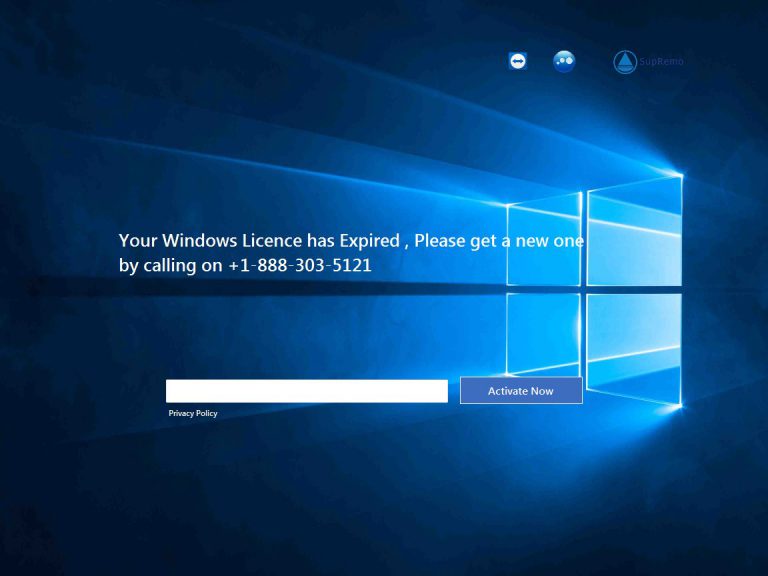
Um ransomware excepcional 'sua licença do Windows expirou' está infectando computadores em todo o mundo. Primeira vez que foi detectada nos Estados Unidos e agora se tornar global. É um tipo de ransomware, que trabalha para bloquear usuários de desktop e exibir uma tela de bloqueio que coloca como uma janela de ativação do Windows genuíno e pedir que os usuários façam chamadas em fornecida número + 1-888-303-5121.
'A sua licença do Windows expirou, por favor obter um novo ligando para 888-303-5121.
O acima indicado, uma mensagem do forro vem com um Windows 10 papel de parede. Em um infectados usuários de computador também encontrará um campo de texto em branco para encher-se nova chave de ativação e um botão "Ativar agora". Por isso, o display 'sua licença do Windows expirou "ransomware finge como uma mensagem de ativação real a partir Microsoft para enganar os usuários on-line. O fato mais surpreendente sobre este ransomware que não criptografar arquivos de usuários ou exigir qualquer quantidade resgate. Os pesquisadores de segurança também têm encontrado muito interessante e weired fatos sobre ransomware 'sua licença do Windows expirou. Quando ligou para o número gratuito fornecido toll + 1-888-303-5121, ninguém responde. Então teórica é um facto bem conhecido que pagam ou chamando os criminosos em qualquer situação nunca é recomendado.
Então Como remover 'sua licença do Windows expirou "infecção ransomware? Depois de uma profunda pesquisa, pesquisadores de segurança descobriram que o enchimento "8716098676542789" na caixa de texto em branco e clicar em Ativar agora irá desativar a tela de bloqueio e os usuários podem receber de volta o acesso de seu computador de volta. Após a remoção do 'sua licença do Windows expirou' usuários tela de bloqueio são sugeridas para digitalizar todo computador com um scanner de malware eficiente porque um vírus Trojan "Trojan.Ransomlock.AT" funciona para ativar este golpe no computador infectado.
Livre Digitalizar o seu PC com Windows para detectar ‘Your Windows License has Expired’ ransomware
Como remover ‘Your Windows License has Expired’ ransomware a partir do seu PC
Iniciar Windows no modo de segurança com rede.
- Clique no botão Reiniciar para reiniciar o seu computador
- Pressione e segure a tecla F8 durante o processo de reinicialização.
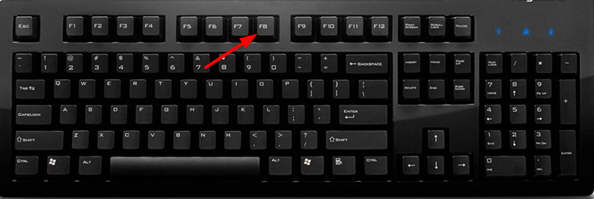
- A partir do menu de inicialização, selecione Modo de segurança com rede usando as teclas de seta.
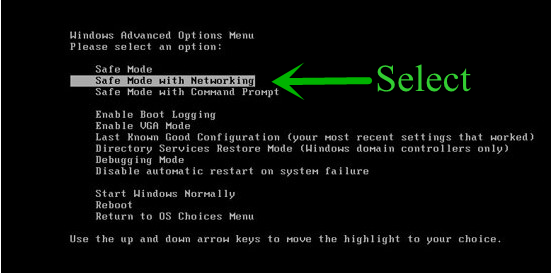
- Agora seu computador irá começar no Modo de Segurança com Rede.
Terminar o processo ‘Your Windows License has Expired’ ransomware relacionados Desde o Gerenciador de tarefas
- Pressione Ctrl + Alt + Del juntos no teclado.

- Gerenciador de tarefas do Windows vai ficar aberto na tela do computador.
- Vá para a aba precessão, encontrar o processo relacionado ‘Your Windows License has Expired’ ransomware.
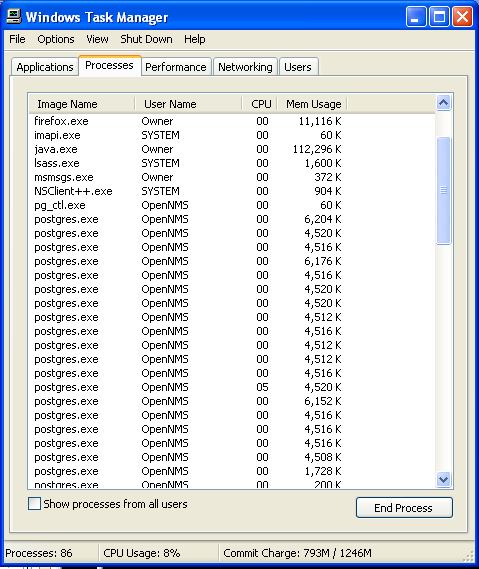
- Agora clique no botão on Finalizar processo para fechar essa tarefa.
Desinstalar ‘Your Windows License has Expired’ ransomware a partir do Windows Painel de Controle 7
- Visite o menu Iniciar para abrir o Painel de Controle.
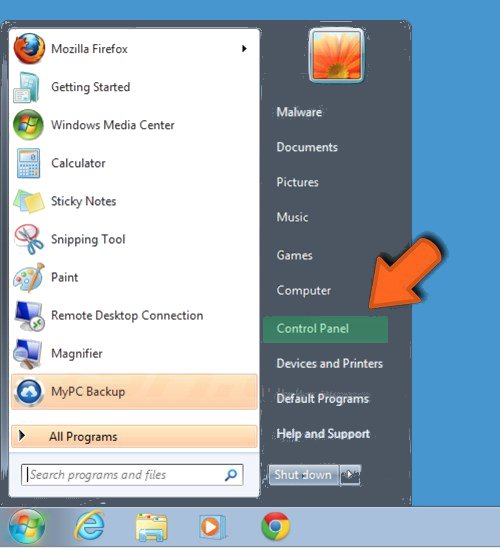
- Selecione opção Desinstalar um Programa da categoria Programa.
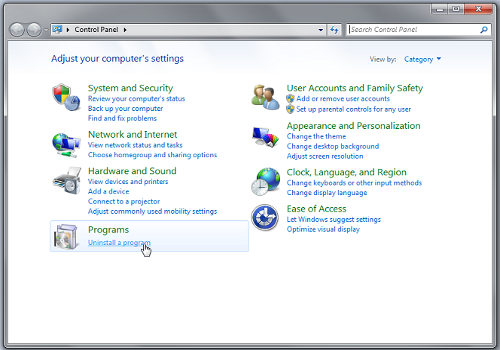
- Escolha e remover todos os itens relacionados ‘Your Windows License has Expired’ ransomware da lista.
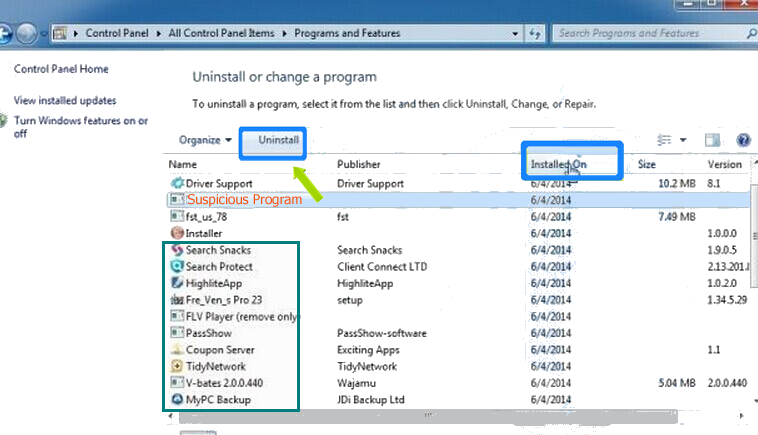
Desinstalar ‘Your Windows License has Expired’ ransomware a partir do Windows Painel de Controle 8
- Na borda direita da tela, clique no botão Procurar e digite “Painel de Controle”.
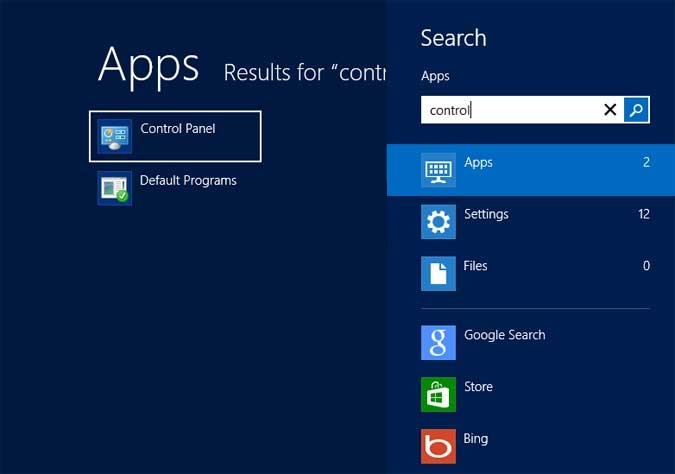
- Agora escolha a opção Desinstalar um Programa da categoria Programas.
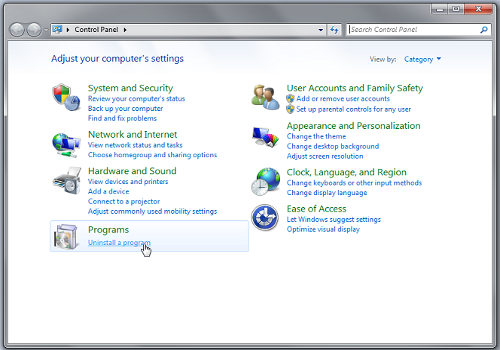
- Encontrar e apagar ‘Your Windows License has Expired’ ransomware itens relacionados na lista de programas.
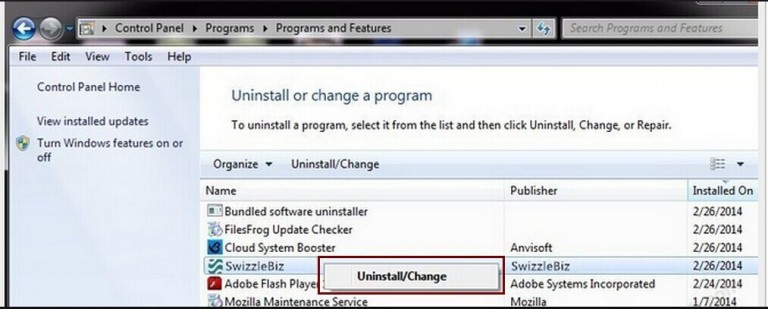
Excluir ‘Your Windows License has Expired’ ransomware a partir do Windows 10 Painel de controle
- Clique no botão Iniciar e procurar Painel de Controle Caixa de pesquisa.
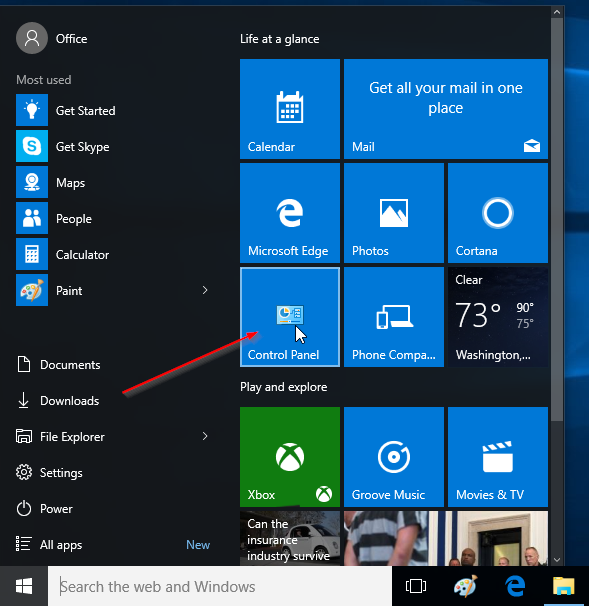
- Got para Programas e selecione a opção Desinstalar um Programa.

- Selecionar e remover todos os programas relacionados ‘Your Windows License has Expired’ ransomware.
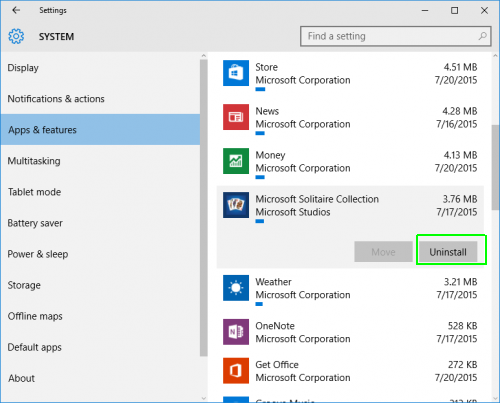
Remover ‘Your Windows License has Expired’ ransomware relacionados entradas do Registro
- Pressione Windows + R botões juntos para abrir Run Box
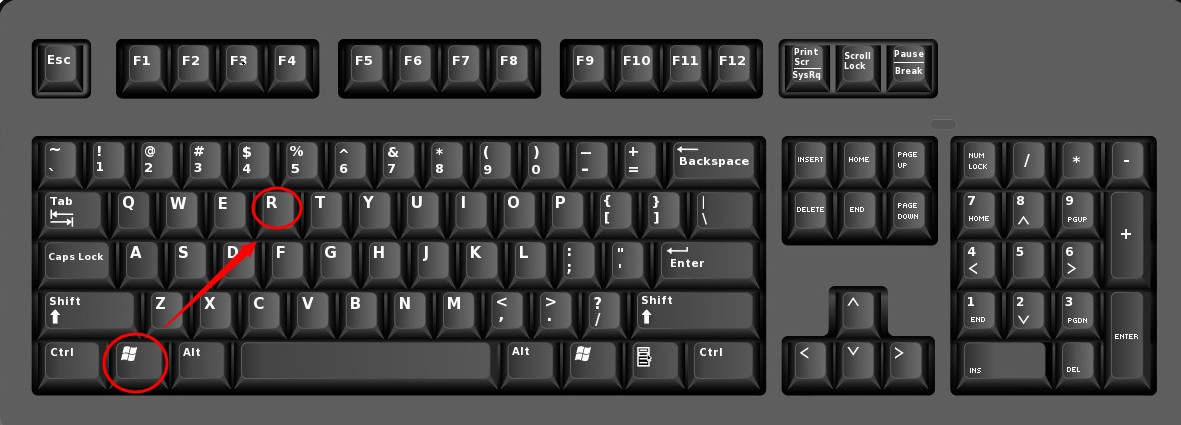
- Digite “regedit” e clique no botão OK.
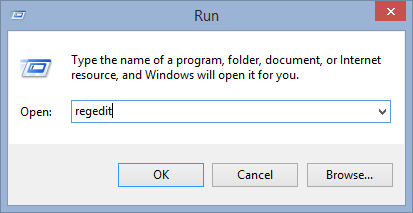
- Seleccionar e remover todas as entradas relacionadas ‘Your Windows License has Expired’ ransomware.
Remover ‘Your Windows License has Expired’ ransomware infecção de msconfig
- Abra Run Box pressionando Windows + R botões juntos.
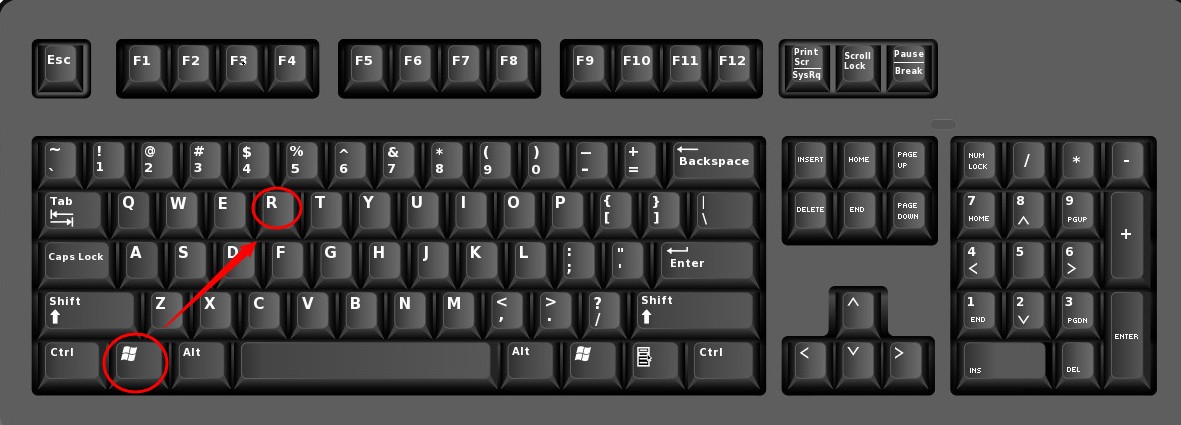
- Agora digite “msconfig” na caixa Executar e pressione Enter.
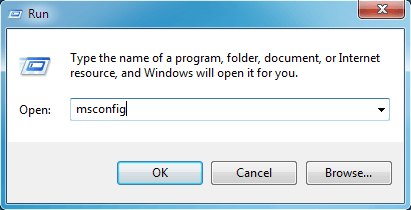
- aba aberta de inicialização e desmarque todas as entradas do fabricante desconhecido.

Espero que o processo acima tenha ajudado a remover o vírus ‘Your Windows License has Expired’ ransomware completamente de seu computador. Se você ainda tem esse ransomware desagradável deixou em seu PC, então você deve optar por uma ferramenta de remoção de malware. É a maneira mais fácil de remover este vírus de computador prejudiciais de seu computador. Baixe o ‘Your Windows License has Expired’ ransomware Scanner gratuito em seu sistema e analisar o seu computador. Ele pode facilmente encontrar e remover essa ameaça ransomware traquinas do seu PC.
Se você tiver alguma dúvida sobre a remoção do vírus, então você pode fazer sua pergunta de seus especialistas em segurança de PC. Eles vão se sentir feliz para resolver seu problema.




